Réparation de l'installation de VMware ESXi
Contenu de l'article :
- qu'est-ce que VMware ESXi, signification du serveur ESX
- comment réparer ESXi
- comment DiskInternals peut vous aider
Prêt ? Laissez-nous lire !
VMware ESXi
Un hyperviseur de type bare-metal créé par VMware pour vSphere est connu sous le nom de VMware ESXi, parfois appelé VMware ESXi Server. Un des éléments clés du package logiciel de l'infrastructure VMware est ESXi.
Étant donné qu'ESXi est un hyperviseur de type 1, il peut fonctionner sans système d'exploitation sur le matériel système. Étant donné qu'ils fonctionnent directement sur le matériel, les hyperviseurs de type 1 sont parfois appelés hyperviseurs bare-metal. Sur un serveur physique, les hyperviseurs facilitent le fonctionnement efficace de nombreuses machines virtuelles.
Les petites entreprises, les particuliers et les entreprises sont les marchés cibles d'ESXi. Le VMkernel d'ESXi communique directement avec les agents VMware et les modules tiers autorisés. À l'aide du plug-in Lifecycle Manager et d'un client vSphere, les administrateurs peuvent mettre à jour et personnaliser VMware ESXi. L'installation directe d'ESXi se fait sur un lecteur local de l'ordinateur hôte. Une demande de ressource est envoyée au matériel réel de l'ordinateur hôte lorsqu'elle est reçue par un VMkernel. Dans ESXi 7.0, de nouvelles machines virtuelles peuvent également être créées.
Principales fonctionnalités de VMware ESXi
En tant que composant de vSphere, VMware ESXi prend en charge les fonctionnalités clés suivantes :
- le façonnage du trafic,
- le ballooning de la mémoire,
- l'accès à la sécurité basée sur les rôles,
- le journalisation et l'audit,
- une interface graphique utilisateur,
- vSphere PowerCLI,
- la configuration jusqu'à 768 cœurs de processeur.
Au lieu d'une interface en ligne de commande, les administrateurs peuvent contrôler ESXi via des outils distants. En plus d'avoir une procédure d'installation rapide et une surface d'attaque réduite, ESXi se vante également d'un design léger et d'une base de code compacte. Apprenez comment réparer le démarrage d'ESXi réparation de VMware ici !
Comment réparer l'installation d'ESXi
- Réinstallez ESXi avec la version correcte.
- Configurez CIMC (ou tout autre gestionnaire hors bande présent sur votre serveur)
- Vérifiez les connexions réseau physiques
- Configurez le premier réseau de gestion à partir de DCUI
Les actions restantes peuvent être effectuées à distance.
- Configuration du réseau
5.1 : Configurez les adresses IP pour les ports VMkernel pertinents pour le stockage, la gestion, ETC. Vous devez utiliser TOUS les interfaces réseau de votre système.
5.2 : Les six interfaces dans une construction typique de PEI auront les paramètres suivants.
Deux interfaces pour la gestion et le stockage Deux interfaces pour le sous-réseau de machines virtuelles de confiance Deux interfaces pour le sous-réseau DMZ des machines virtuelles 5.3 : Ordre des interfaces réseau.
5.4 : Vérifiez que vous pouvez pinguer chaque adresse IP VMkernel que vous avez précédemment configurée.
5.5 : Votre carte sera utile si vous ne pouvez pas pinguer toutes ou certaines de vos adresses IP VMkernel.
5.6 : Sur un commutateur réseau physique, vérifiez CHAQUE port qui est attaché à un ESXi.
5.7 : Les ports correspondent-ils aux VLAN que vous attendez ?
5.8 : Si des ports physiques ne sont pas assignés aux VLAN que vous anticipez dans ESXi, apportez les modifications nécessaires sur le commutateur réseau ou dans ESXi.
5.9 : Parce qu'elle a changé pendant votre configuration, n'oubliez pas de vous connecter à votre SAN et de mettre à jour l'IDQ.
5.10 : À ce stade, votre hôte est prêt à être ajouté à vCenter et vous devriez pouvoir voir le stockage.
Récupérer facilement les données VMFS perdues
Alors que les deux techniques ci-dessus vous fournissent une manière délicate et complexe de récupérer votre partition VMFS perdue à partir de votre disque, il existe une méthode simple pour effectuer la récupération de la table de partition VMFS. Pour résoudre tout problème de disque, d'erreur humaine ou de corruption de l'ensemble, vous pouvez faire confiance au logiciel DiskInternals VMFS Recovery pour lire et réparer votre architecture VMDK tout en récupérant votre fichier.

Le logiciel DiskInternals est un logiciel facile à utiliser qui vous garantit une chance de récupération de données de 100% à partir de votre table de partition VMFS défectueuse ou corrompue. Il propose plusieurs fonctionnalités exceptionnelles qui répondent aux autres besoins de récupération de données de ses utilisateurs.
Pour récupérer des données à partir de votre VMware, vous pouvez vous connecter via un serveur ESX/ESXi ou vSphere. 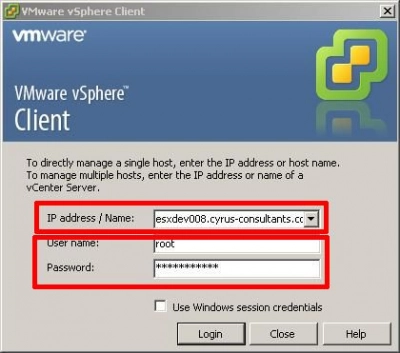
Ici, vous devrez entrer vos identifiants de connexion avant d'accéder. Une fois votre connexion terminée, sélectionnez la machine sur laquelle vous souhaitez effectuer la récupération. Assurez-vous que le datastore est ajouté à la liste avant de cliquer sur le volume VMFS.

Ensuite, faites un clic droit sur le volume et ouvrez-le. Cela déclenche la recherche des fichiers perdus et de la structure de votre volume.

Une fois terminé, vous devriez pouvoir prévisualiser le contenu des fichiers perdus. Sélectionnez les fichiers que vous souhaitez restaurer. Faites un clic droit sur votre sélection et cliquez sur l'option d'exportation. Sélectionnez le dossier dans lequel vous souhaitez enregistrer vos fichiers et récupérez vos fichiers dans ce dossier.

Guide vidéo
Le logiciel de récupération de données VMFS de DiskInternals vous permet de numériser et de récupérer des données perdues dans votre environnement VMware. Vous pouvez utiliser ce logiciel pour accéder aux disques endommagés ou supprimés sur votre VMware. Une chose que vous devez savoir est qu'à la fin de la numérisation, vous pouvez prévisualiser gratuitement vos fichiers récupérés pour vous assurer que les données récupérées sont correctes.
